Comment installer Plutonium#
Launcher Plutonium#
- Téléchargez plutonium.exe
Vous pouvez enregistrer le launcher où vous le souhaitez, dans un endroit pratique comme votre bureau ou le dossier du jeu.
- Ouvrez le launcher, si Smart Screen apparaît, cliquez sur Plus d’informations puis Exécuter
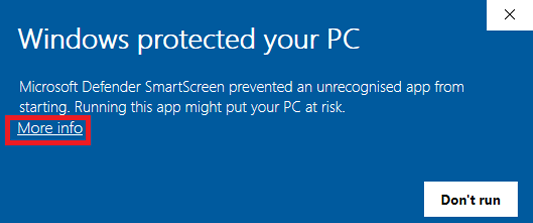
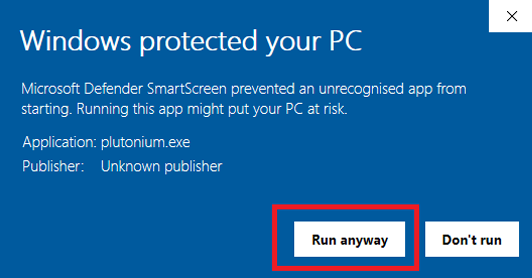
Le launcher va maintenant démarrer le processus d'installation des fichiers du client.
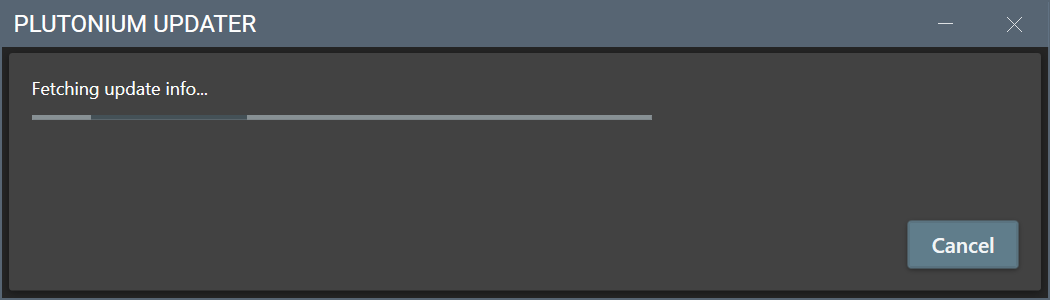
- Entrez vos identifiants saisi sur le forum pour vous connecter. Si vous n'avez pas encore de compte sur le forum, vous pouvez en créer un ici.
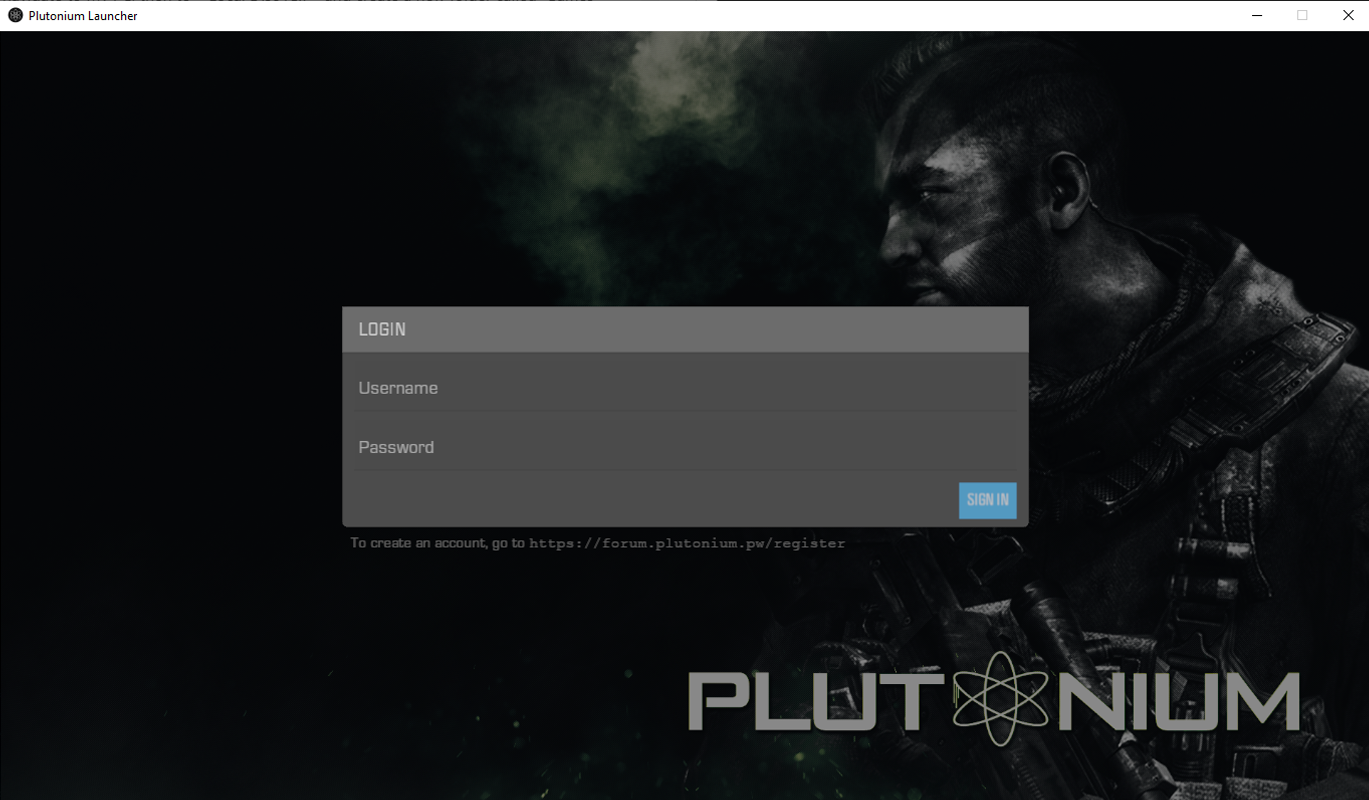
- Configurez le jeu auquel vous voulez jouer.
T6 (Black Ops 2)#
Configurer T6 dans le launcher Plutonium#
Naviguez dans l'onglet Black Ops 2 et cliquez sur SETUP et sélectionnez le dossier contenant les fichiers de Black Ops II.
Le dossier que vous devrez sélectionner s'appelera très probablement Call of Duty Black Ops II et devrait se trouver ici: {Lettre disque}\Program Files (x86)\Steam\steamapps\common\Call of Duty Black Ops 2.
Ne sélectionnez pas votre dossier Games ou Jeux ou le dossier Documents. Sélectionnez le dossier qui contient les fichiers de Black Ops II !
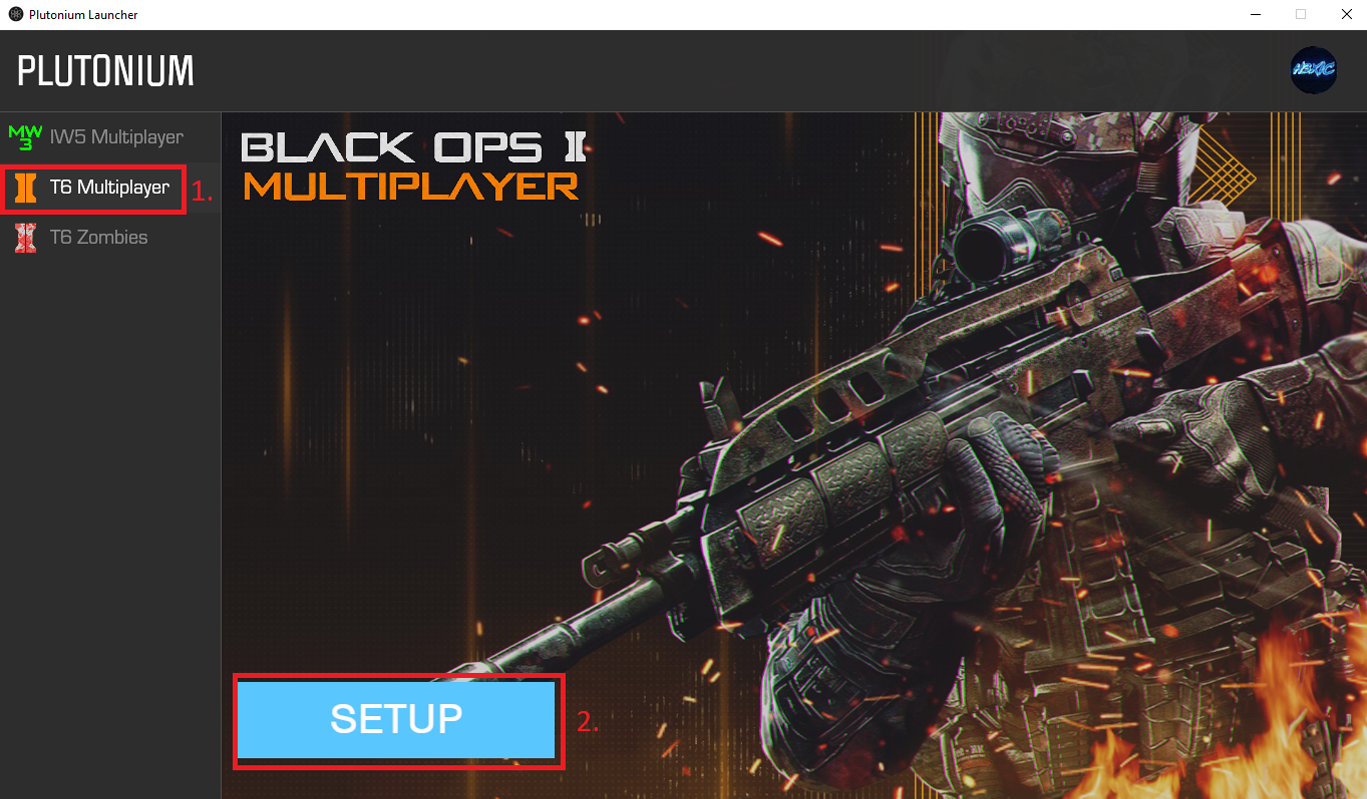
(Si jamais vous avez besoin de resélectionner le dossier du jeu, cliquez simplement sur Game Settings à côté du bouton PLAY)

Pour ceux qui ont du mal à localiser le dossier du jeu, voici à quoi ressemble le contenu du dossier du jeu:
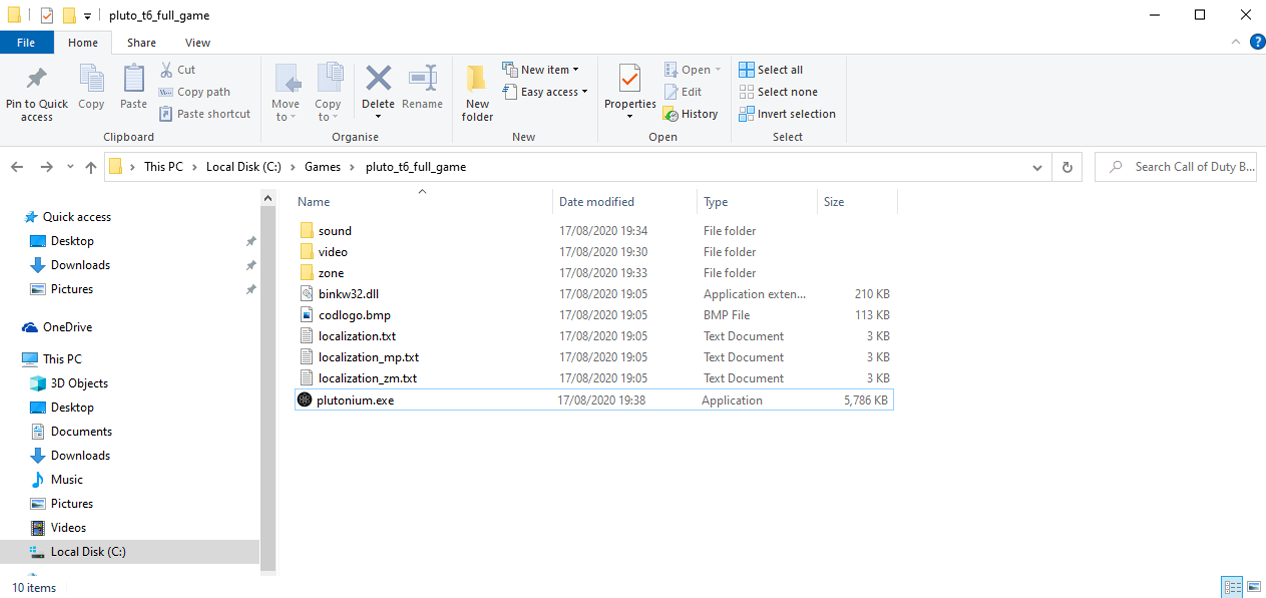
Erreur T6 : Chemin du jeu non valide#
Si cette erreur s'affiche alors le dossier que vous avez sélectionné pendant le setup ne contient pas les fichiers du jeu.
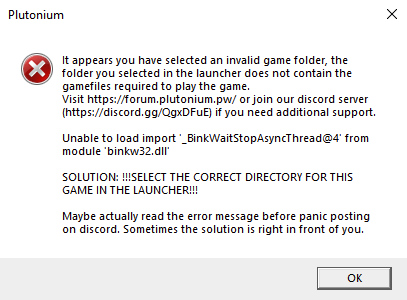
Si vous voyez cette erreur alors vous avez sélectionné votre disque tout entier au lieu du dossier du jeu.
C:\ n'est pas le dossier de Black Ops II.

Dans les deux cas, pour régler cette erreur vous devez cliquer sur Game settings dans le launcher et sélectionner le dossier qui contient les fichiers de Black Ops II.
Si vous n'arrivez pas à le trouver alors lisez à nouveau le guide depuis le début.

Vous avez maintenant terminé l'installation de BO2.
Pour lancer BO2 ouvrez le launcher et cliquez sur PLAY.
IW5 (Modern Warfare 3)#
Installation du jeu de base (MW3)#
Note : Cette section explique comment télécharger une copie GRATUITE de MW3.
Ignorez cette section si vous avez déjà une copie du jeu depuis Steam ou Plutonium.
Veuillez noter que nous vous recommandons fortement d’acheter le jeu si vous ne le possédez pas, c’est le meilleur moyen d’obtenir une copie des fichiers du jeu qui sont à jour et non corrompus ou modifiés d’une manière ou d’une autre. Les sites de ventes de clés ont souvent des prix intéressants.
Ouvrez Steam, si vous n’avez pas installé Steam, vous pouvez le télécharger ici.
Méthode 1#
Cliquez sur ce lien pour lancer l’installation de Call of Duty: Modern Warfare 3 - Serveur dédié dans Steam steam://install/42750.
Méthode 2 (si la méthode 1 ne fonctionne pas)#
- Allez dans
BIBLIOTHÈQUEet dans la liste déroulante sélectionnezOUTILS
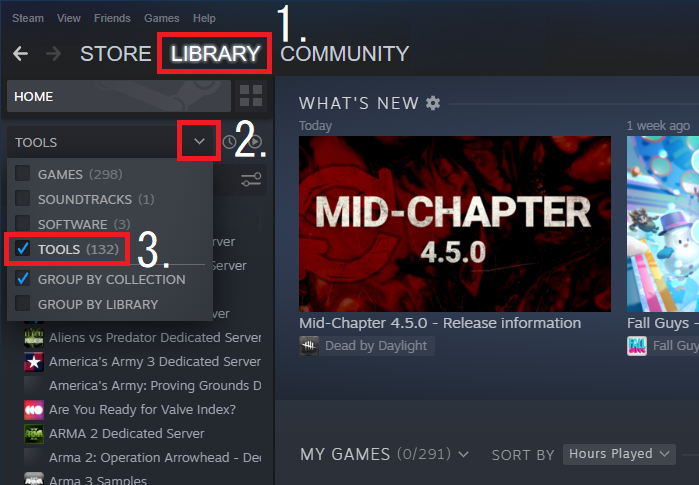
- Séléctionnez
Call of Duty: Modern Warfare 3 - Dedicated Serverpuis cliquez sur l’icône en forme de rouage, puisPropriétés.
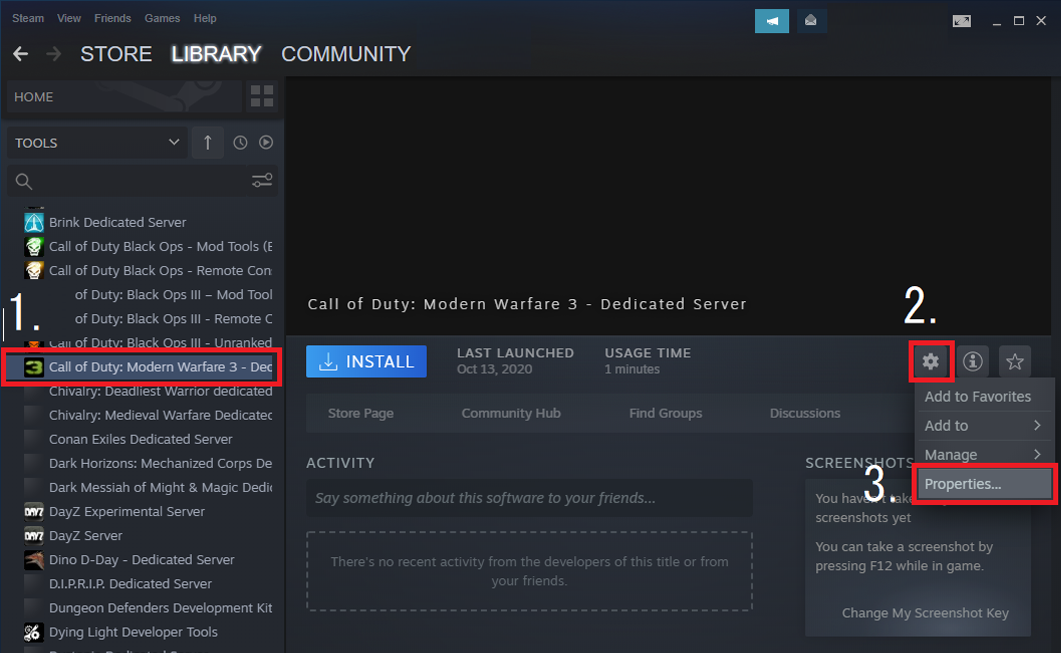
- Dans l'onglet
LANGUEassurez-vous que la langue estEnglishouAnglais. C'est très important car malheureusement le serveur dédié Steam MW3 ne peut pas installer toutes les langues ce qui provoquerait des erreurs à cause de fichiers manquants.
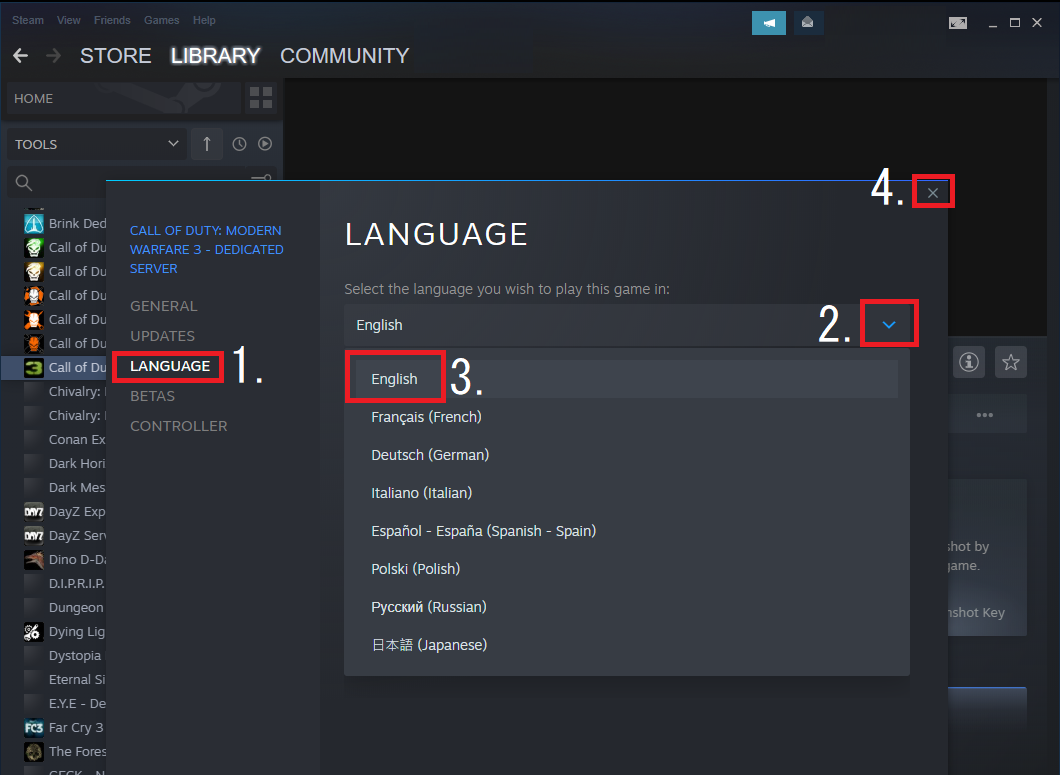
Si vous voulez le jeu en français, nous vous suggérons d’acheter le jeu et ses DLC sur un site de vente de clés ou lors d’une promotion Steam.
- Sélectionnez
INSTALLERpuisSuivantet enfinTerminer.
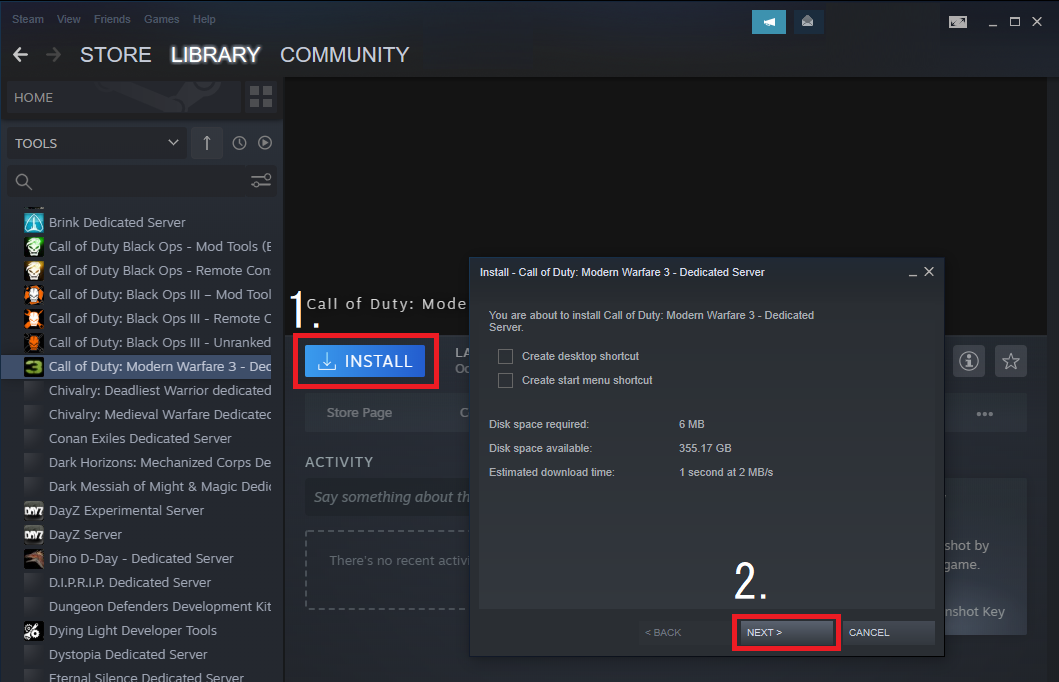
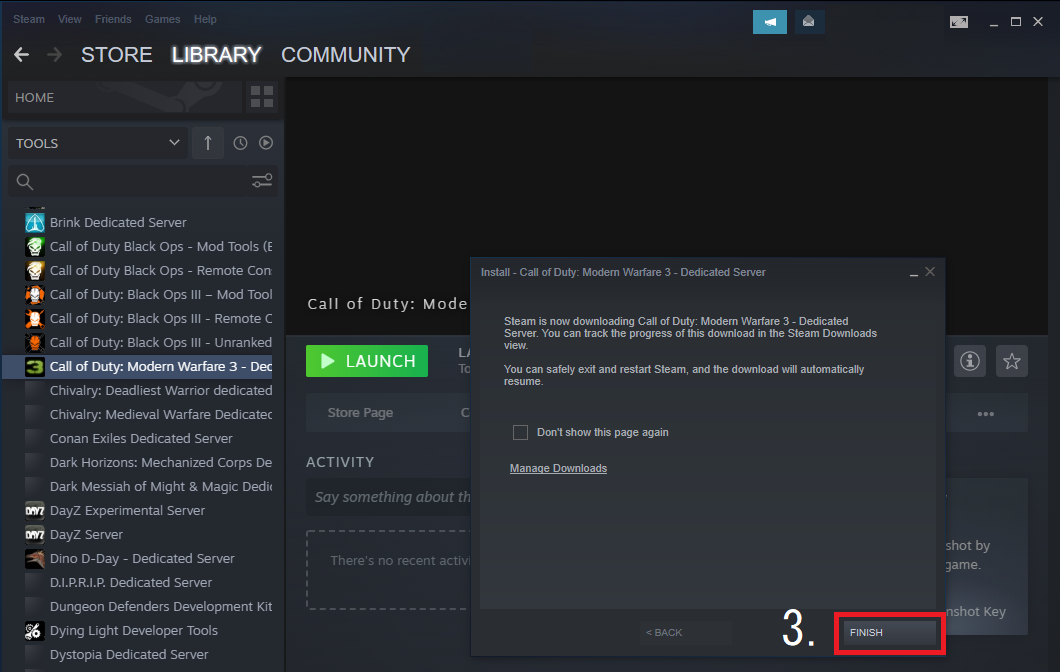
Maintenant, attendez simplement que le téléchargement se termine.
Vous pouvez surveiller la progression en cliquant sur le bouton TÉLÉCHARGEMENTS en bas dans Steam. Une fois le téléchargement terminé, vous aurez une copie de MW3.
Configurer IW5 dans le launcher Plutonium#
Naviguez dans l'onglet Modern Warfare 3 et cliquez sur SETUP et sélectionnez le dossier contenant les fichiers de Modern Warfare 3.
Le dossier que vous devrez sélectionner s'appelera très probablement Call of Duty Black Ops II et devrait se trouver ici: {Lettre disque}\Program Files (x86)\Steam\steamapps\common\Call of Duty Modern Warfare 3.
Ne sélectionnez pas votre dossier Games ou Jeux ou le dossier Documents. Sélectionnez le dossier qui contient les fichiers de Modern Warfare 3 !.
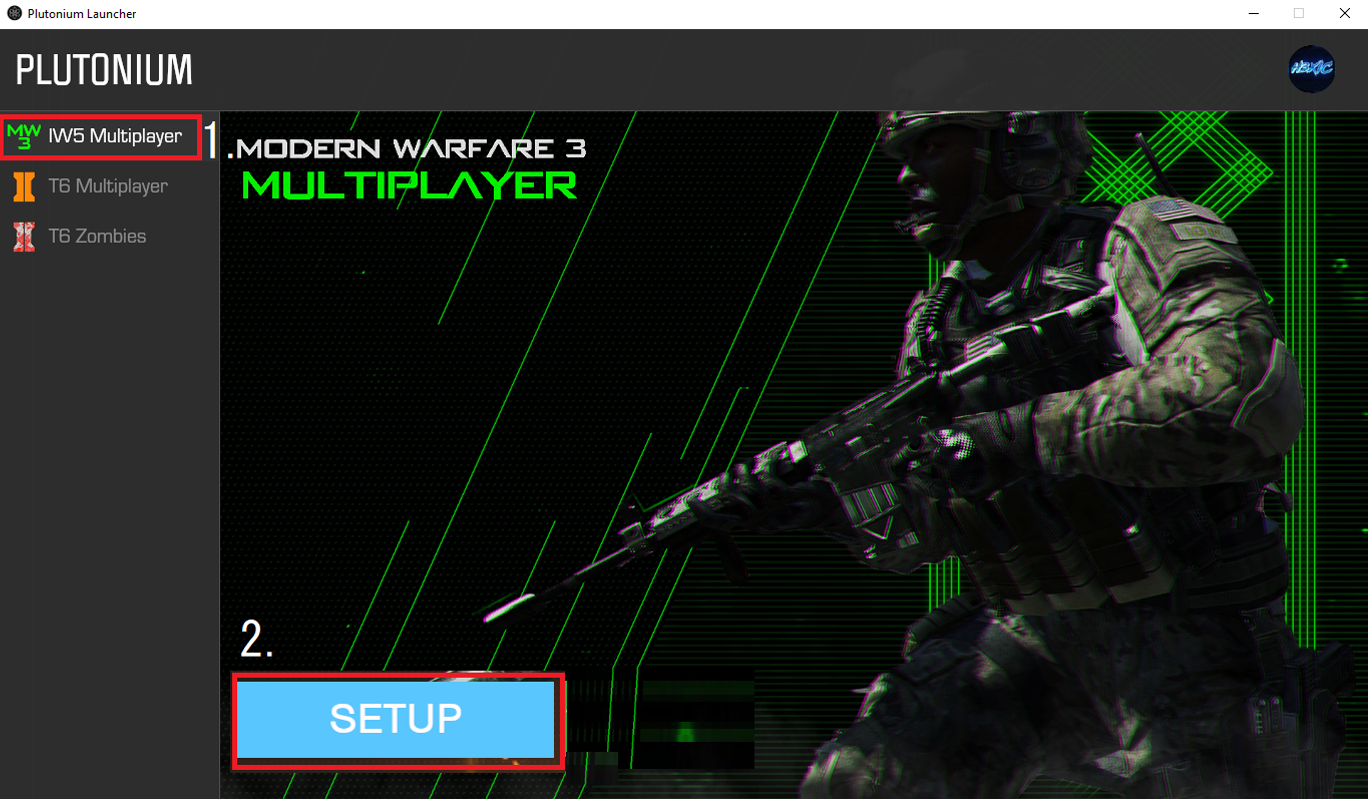
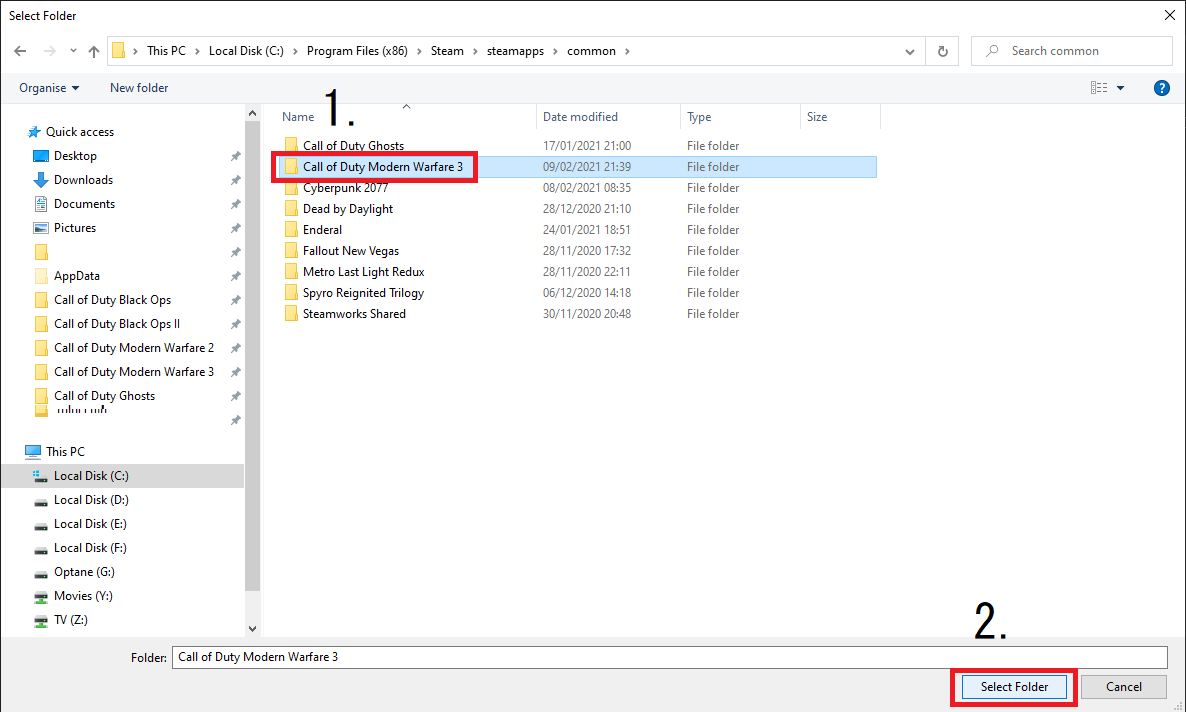
(Si jamais vous avez besoin de resélectionner le dossier du jeu, cliquez simplement sur Game Settings à côté du bouton PLAY)

Pour ceux qui ont du mal à localiser le dossier du jeu, voici à quoi ressemble le contenu du dossier du jeu :
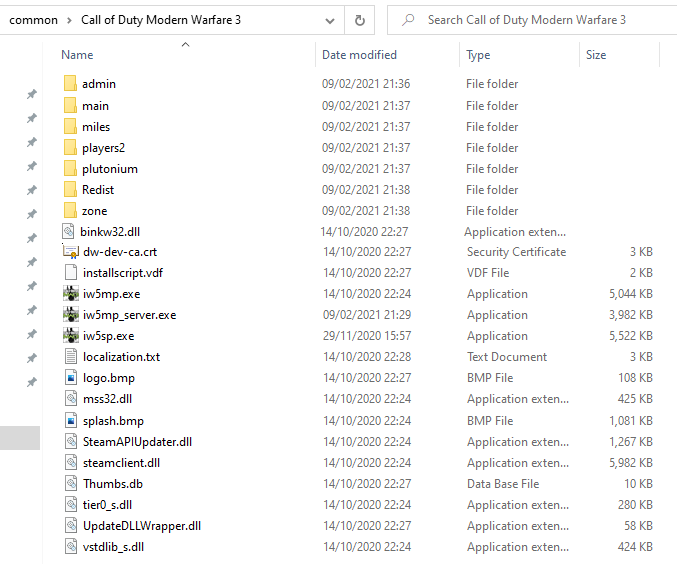
Erreur IW5 : Chemin du jeu non valide#
Si cette erreur s'affiche alors le dossier que vous avez sélectionné pendant le setup ne contient pas les fichiers du jeu.
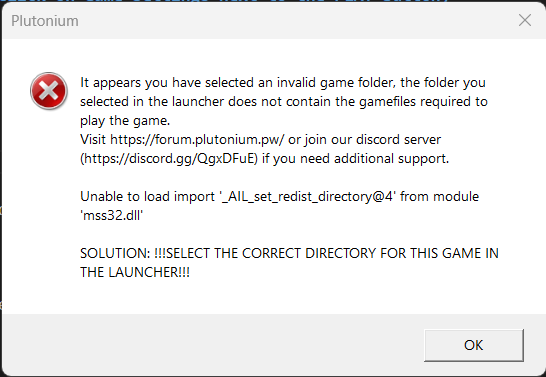
Si vous voyez cette erreur alors vous avez sélectionné votre disque tout entier au lieu du dossier du jeu.
C:\ n'est pas le dossier de Modern Warfare 3.

Dans les deux cas, pour régler cette erreur vous devez cliquer sur Game settings dans le launcher et sélectionner le dossier qui contient les fichiers de Modern Warfare 3.
Si vous n'arrivez pas à le trouver alors lisez à nouveau le guide depuis le début.

Vous avez maintenant terminé l'installation de MW3.
Pour lancer MW3 ouvrez le launcher et cliquez sur PLAY.
T4 (World at War)#
Configurer T4 dans le launcher Plutonium#
Naviguez dans l'onglet World At War et cliquez sur SETUP et sélectionnez le dossier contenant les fichiers de World At War.
Le dossier que vous devrez sélectionner s'appelera très probablement Call of Duty World At War et devrait se trouver ici: {Lettre disque}\Program Files (x86)\Steam\steamapps\common\Call of Duty World At War.
Ne sélectionnez pas votre dossier Games ou Jeux ou le dossier Documents. Sélectionnez le dossier qui contient les fichiers de World At War !
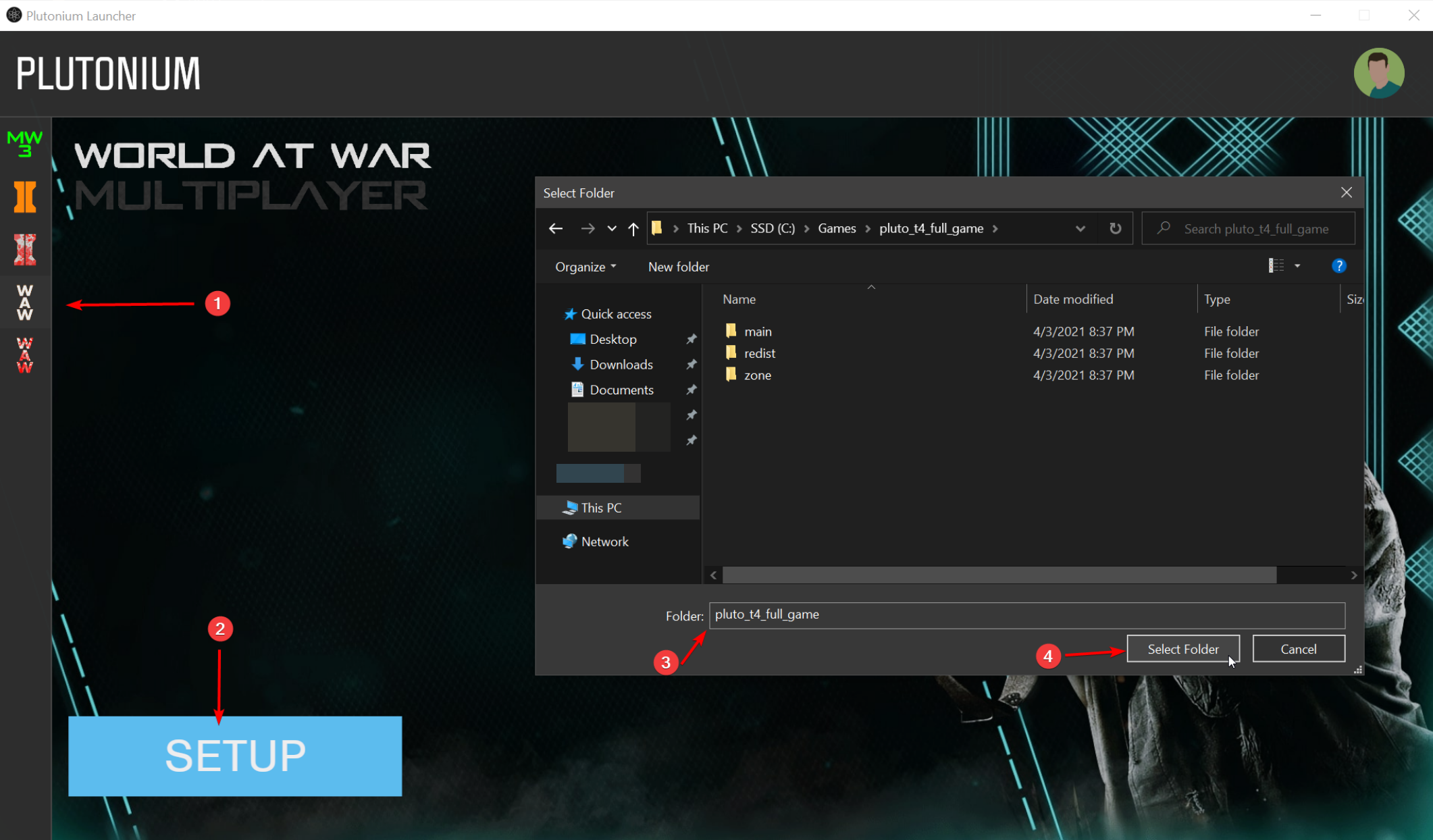
(Si jamais vous avez besoin de resélectionner le dossier du jeu, cliquez simplement sur Game Settings à côté du bouton PLAY)
Erreur T4 : Chemin du jeu non valide#
Si cette erreur s'affiche alors le dossier que vous avez sélectionné pendant le setup ne contient pas les fichiers du jeu.

Si vous voyez cette erreur alors vous avez sélectionné votre disque tout entier au lieu du dossier du jeu.
C:\ n'est pas le dossier de World at War.

Dans les deux cas, pour régler cette erreur vous devez cliquer sur Game settings dans le launcher et sélectionner le dossier qui contient les fichiers de World at War.
Si vous n'arrivez pas à le trouver alors lisez à nouveau le guide depuis le début.

Vous avez maintenant terminé l'installation de WAW.
Pour lancer WAW ouvrez le launcher et cliquez sur PLAY.
T5 (Black Ops 1)#
Configurer T5 dans le launcher Plutonium#
Naviguez dans l'onglet Black Ops et cliquez sur SETUP et sélectionnez le dossier contenant les fichiers de Black Ops.
Le dossier que vous devrez sélectionner s'appelera très probablement Call of Duty Black Ops et devrait se trouver ici: {Lettre disque}\Program Files (x86)\Steam\steamapps\common\Call of Duty Black Ops.
Ne sélectionnez pas votre dossier Games ou Jeux ou le dossier Documents. Sélectionnez le dossier qui contient les fichiers de Black Ops !
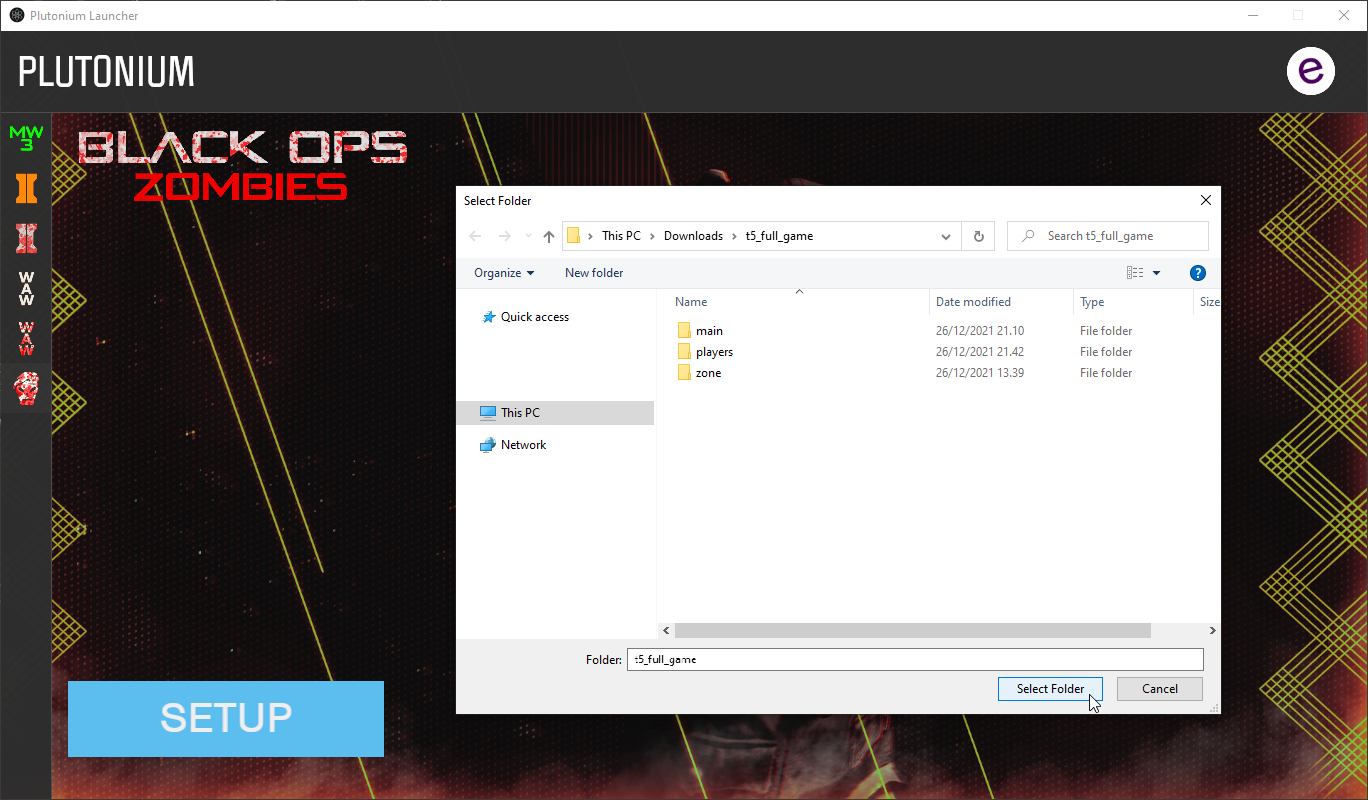
(Si jamais vous avez besoin de resélectionner le dossier du jeu, cliquez simplement sur Game Settings à côté du bouton PLAY)
Erreur T5 : Chemin du jeu non valide#
Si cette erreur s'affiche alors le dossier que vous avez sélectionné pendant le setup ne contient pas les fichiers du jeu.

Si vous voyez cette erreur alors vous avez sélectionné votre disque tout entier au lieu du dossier du jeu.
C:\ n'est pas le dossier de World at War.

Dans les deux cas, pour régler cette erreur vous devez cliquer sur Game settings dans le launcher et sélectionner le dossier qui contient les fichiers de World at War.
Si vous n'arrivez pas à le trouver alors lisez à nouveau le guide depuis le début.

Vous avez maintenant terminé l'installation de BO1.
Pour lancer BO1 ouvrez le launcher et cliquez sur PLAY.
Guitar Hero III#
Cette section explique comment installer Guitar Hero III
-
Téléchargez PreLoader.exe et sauvegardez le dans un dossier vide. Le PreLoader téléchargera les fichiers du jeu dans ce dossier.
-
Lancez PreLoader.exe et laissez le finir le téléchargement des fichiers ainsi que la configuration.
-
Lancez GH3.exe pour jouer.
-
Lorsque le jeu vous demande si vous voulez jouer en ligne confirmez, puis, choisissez de créer une nouveau compte (register a new account).
-
Créez un nouveau compte en utilisant le pseudo et le mot de passe que vous voulez (le pseudo ne doit uniquement contenir des lettres miniscules).
Laissez le champ "License" vide.
Ne vous connectez pas avec votre compte Plutonium. Les comptes pour ce jeu ne sont pas liés au forum.
Voila, have fun !
En esta página
- Launcher Plutonium
- T6 (Black Ops 2)
- Configurer T6 dans le launcher Plutonium
- Erreur T6 : Chemin du jeu non valide
- IW5 (Modern Warfare 3)
- Installation du jeu de base (MW3)
- Méthode 1
- Méthode 2 (si la méthode 1 ne fonctionne pas)
- Configurer IW5 dans le launcher Plutonium
- Erreur IW5 : Chemin du jeu non valide
- T4 (World at War)
- Configurer T4 dans le launcher Plutonium
- Erreur T4 : Chemin du jeu non valide
- T5 (Black Ops 1)
- Configurer T5 dans le launcher Plutonium
- Erreur T5 : Chemin du jeu non valide
- Guitar Hero III